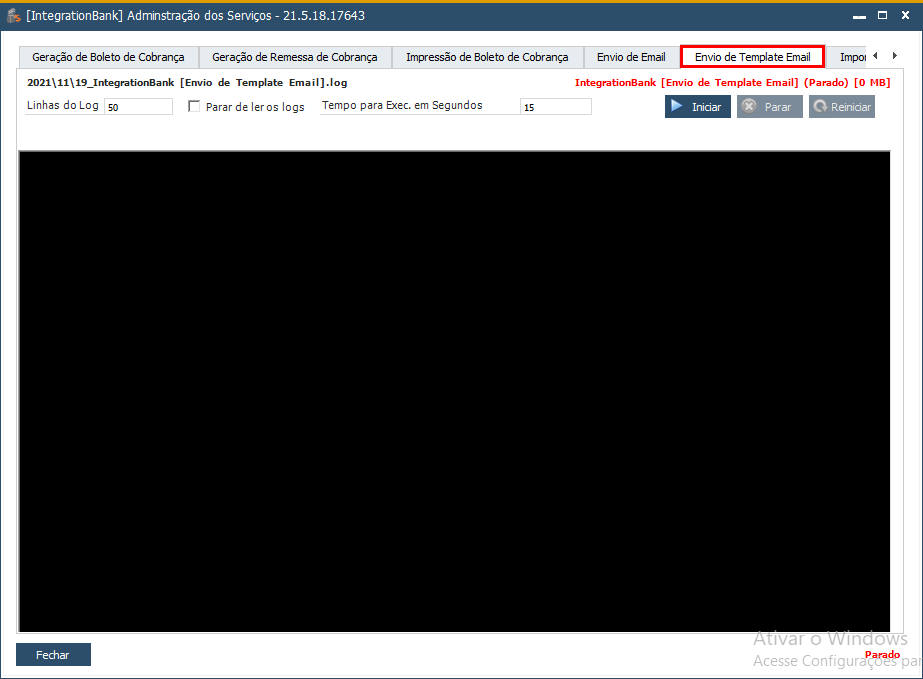Configuração de Template E-mail¶
Ao realizar as parametrizações abaixo, é possível o envio de alertas de E-mails.
Dica
Com esta funcionalidade é possível criar vários tipos de Alertas, veja alguns exemplos:
- Aviso de Vencimento: Aviso de que o boleto está próximo do vencimento.
- Não recebimento de pagamento: Não identificado a realização do pagamento.
- Confirmação de recebimento: Confirmação de pagamento.
Para realizar o envio de Template de E-mail, é necessário realizar as seguintes configurações no SAP. Neste exemplo foi usado Aviso de Vencimento.
Acesse: BankPlus → Cobrança → Configurações → Configurações de Template Email.
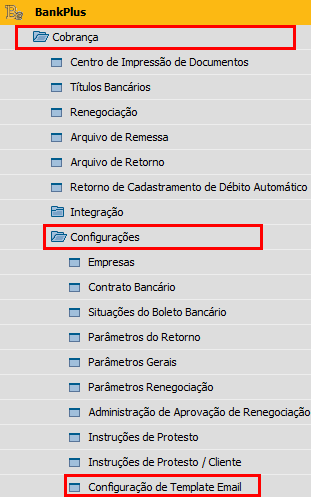
Na tela Lista de Template de Email selecione a opção Novo para criar um novo template ou clique em Editar para alterar um template existente:
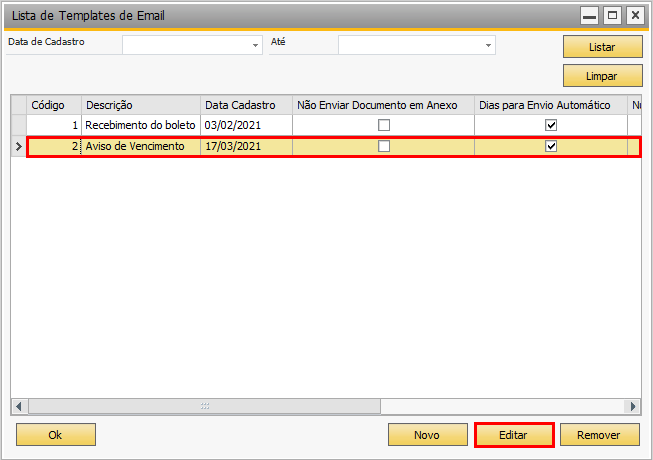
Em seguida aparecerá esta tela:
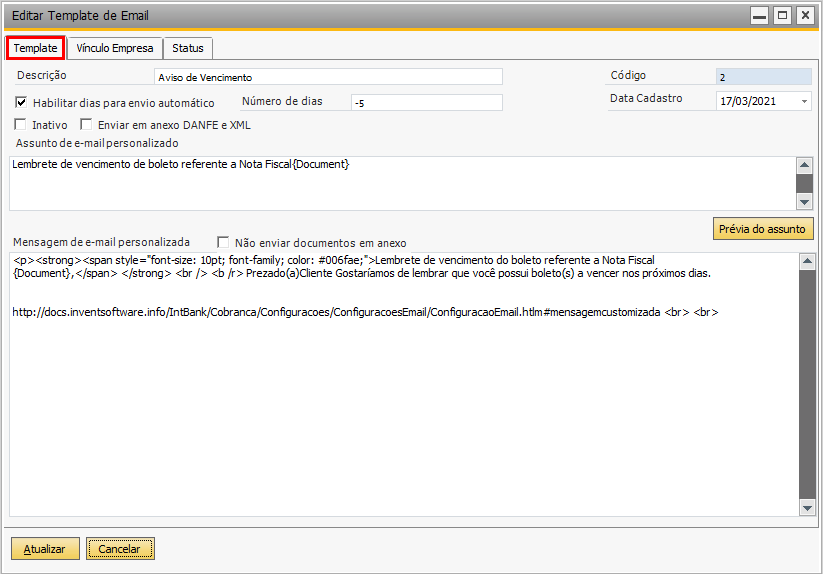
- Descrição: Informe um nome para o template de e-mail, por exemplo Aviso de Vencimento.
- Habilitar dias para envio automático: Com o flag marcado o sistema será programado para quantos dias antes ou depois do vencimento é para ser enviado o e-mail.
- Inativo: Com o flag marcado não será enviado e-mail automático.
- Assunto personalizado: Título do e-mail.
- Mensagem do e-mail personalizado: Mensagem que é para ser enviada no corpo do e-mail.
- Código: Código selecionado sobre o e-mail a ser enviado.
- Data Cadastro: Data em que foi realizado o cadastro.
Dica
Dica 1: A configuração de automatização do envio de templates manual ou via serviço é sempre com a referência de vencimento do Tílulo, que pode ser antes do vencimento ou depois do pagamento do boleto, para isso modifique o campo Números de dias, exemplo:
- -5: O template será enviado 5 dias antes do vencimento do Título.
- 10: O template será enviado 10 dias após o vencimento do Título.
Dica
Dica 2: Para utilizar variáveis do boleto no assunto ou corpo do E-mail, verifique a legenda abaixo e utilize os campos desejados:
Na aba seguinte Vinculo Empresa selecione a empresa que estará utilizando este Template:
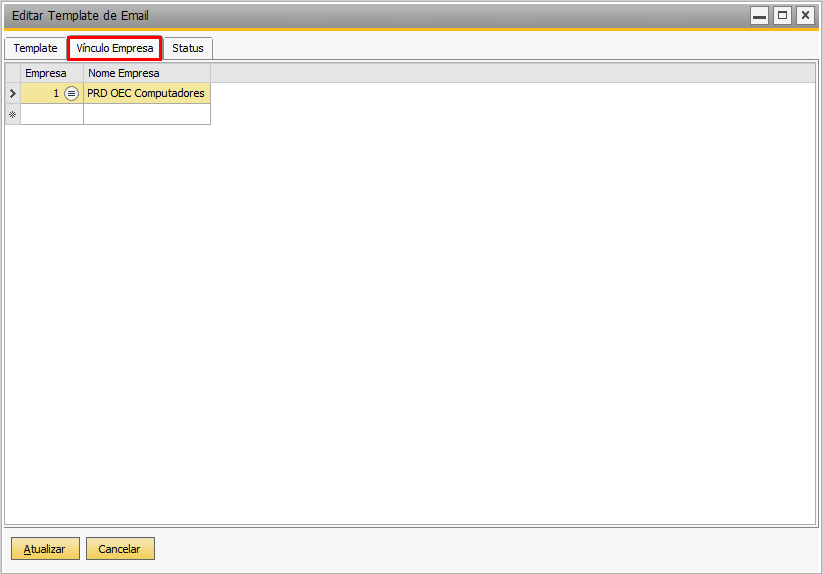
Em seguida na aba Status selecione os status que este Template vai considerar, no exemplo de Aviso de Vencimento, foi selecionado os status Remessa e Confirmado.
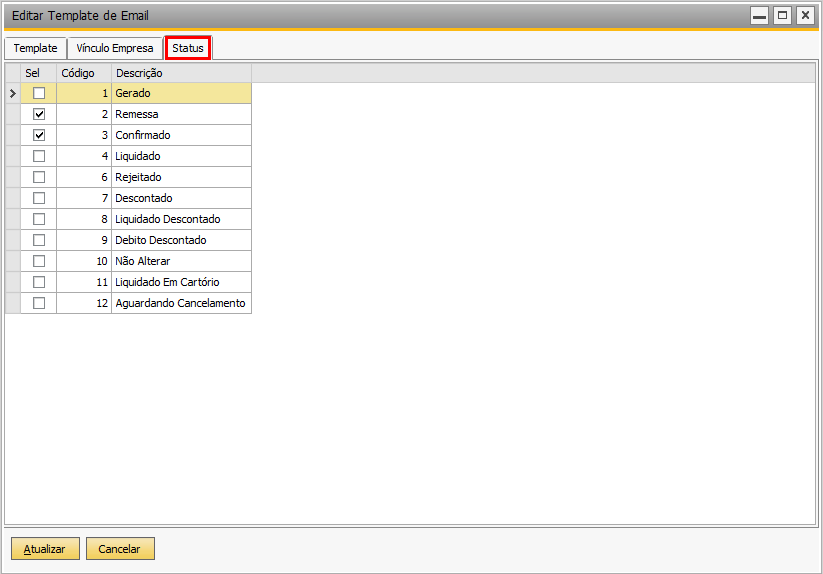
Atenção
A lógica de envio de template é com base no Status e Vencimento do boleto, se houver dúvidas na configuração entre em contato com nosso atendimento para que, não seja parametrizado nenhum template de forma incorreta.
Para realizar o envio do Template de e-mail acesse:
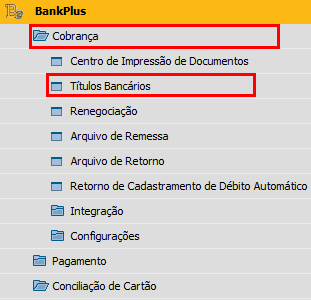
A seguinte tela será exibida:
1 - Selecionar Manualmente: Informe os filtros desejados como por exemplo o status Confirmado. Informe uma faixa de data de vencimento ou utilize os filtros da tela conforme necessidade. Em seguida aperte o botão Listar:
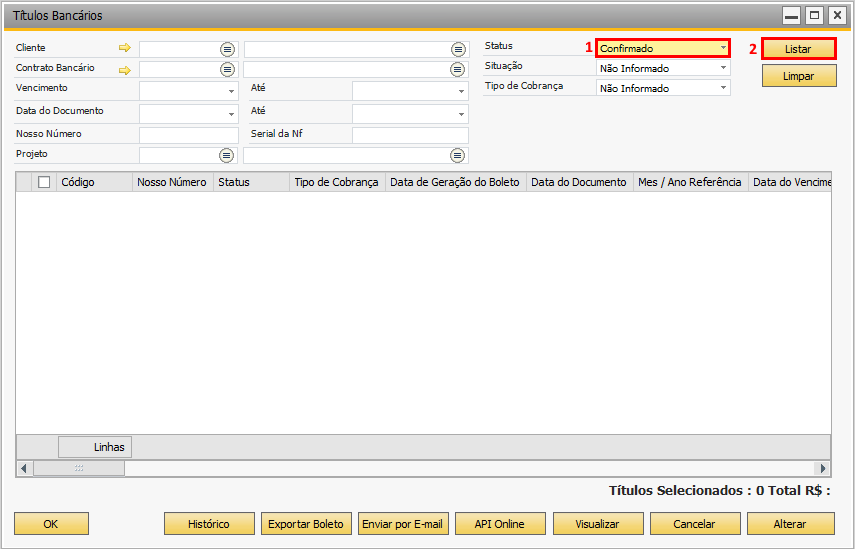
Será listado os boletos de acordo com os filtros. Selecione um ou mais boletos, e aperte em Enviar por E-mail e selecione a opção Aviso de Vencimento e em seguida OK:
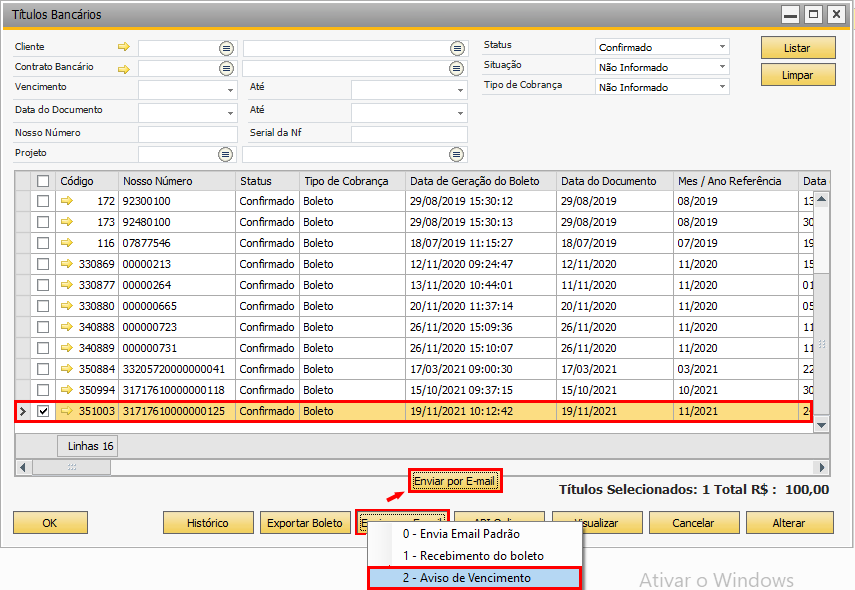
Será aberta uma janela com a confirmação do envio:
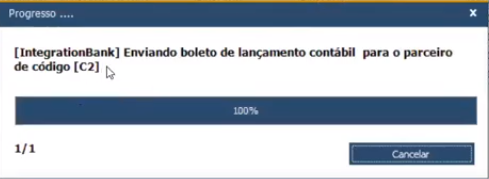
Verifique na caixa de entrada do e-mail:
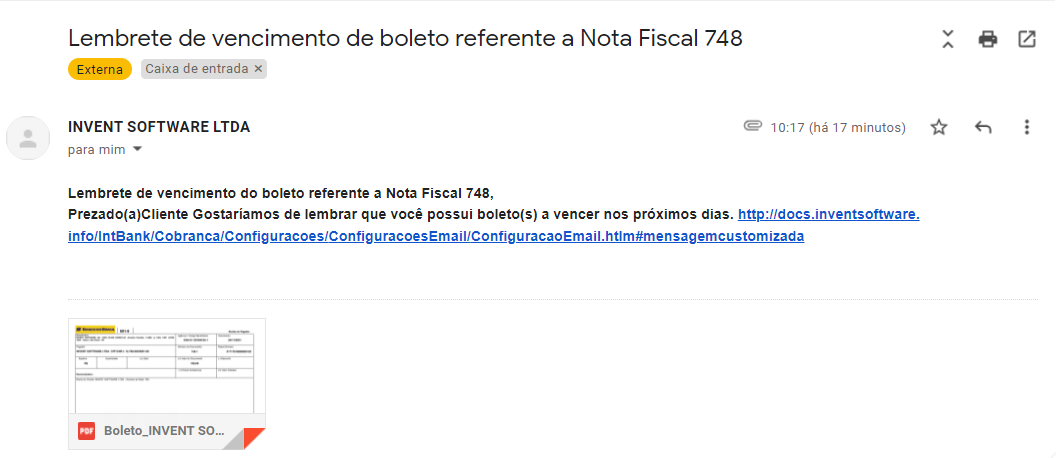
2 - Enviar Automaticamente: Na tela em Títulos bancários, sem informar nenhum filtro aperte em Enviar por E-mail e selecione o template desejado, no exemplo vamos utilizar o Aviso de Vencimento:
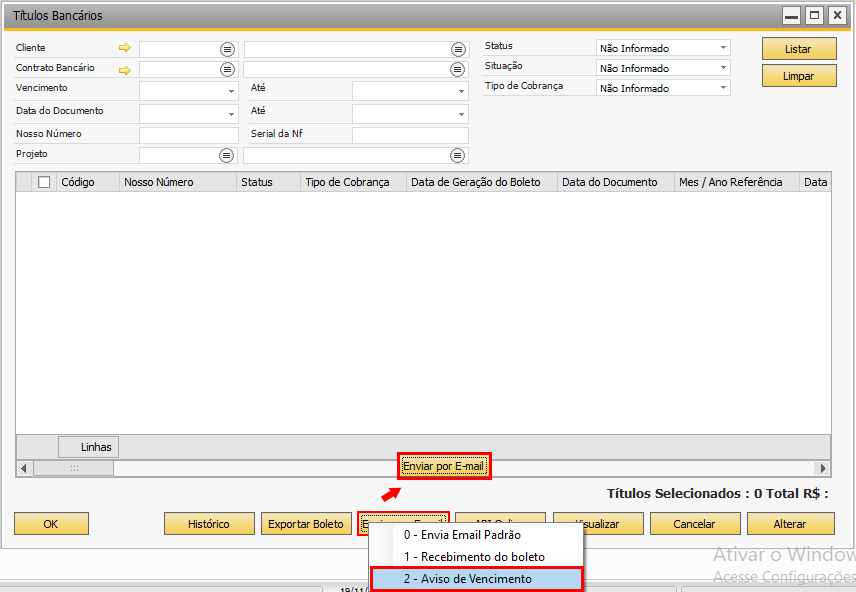
Aparecerá uma janela com a lista dos boletos conforme as condições de status e vencimento parametrizadas no template selecionado, aperte em OK para confirmar o envio:
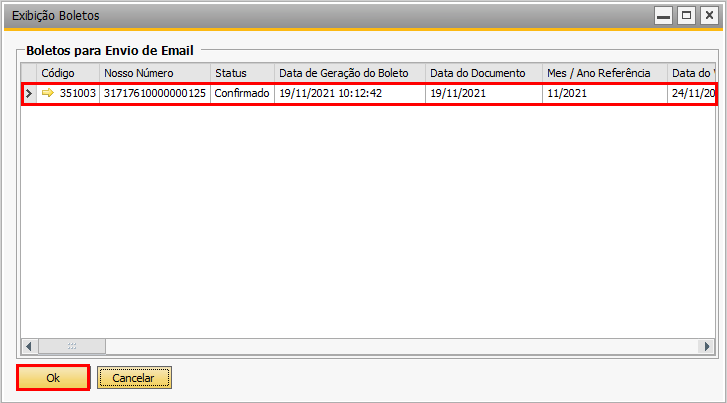
Será aberta uma janela com o progresso do envio:
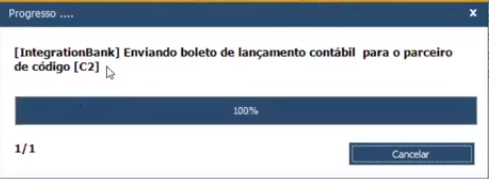
Verifique na caixa de entrada do e-mail:
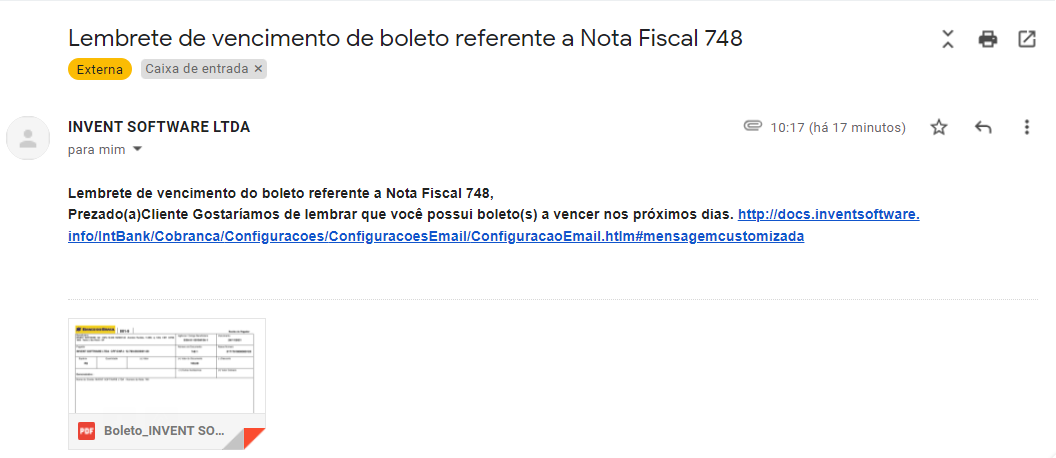
3 - Enviar Automáticamente via Serviço: O Serviço de template de e-mail fará o envio automático conforme a configuração de status e dias antes ou após o vencimento: